
N’ayez pas peur d'élargir vos équipes dans Teams, la procédure est relativement simple ! La plateforme vous permet en quelques clics de demander à des personnes de vous rejoindre.
Vous pouvez inviter des membres, c'est-à-dire des utilisateurs qui font partie de votre équipe. Vous pouvez aussi ajouter des invités. Ce sont des personnes extérieures à votre organisation. Ils ont moins de fonctionnalités que les membres ou les propriétaires, mais ils ont quand même un certain nombre de prérogatives.
Alors, pour ajouter des personnes à votre équipe, suivez le tuto !
Ajouter des membres
Rendez-vous sur l’onglet Teams à gauche de l’interface. Cliquez sur les trois points et sur « Gérer l’équipe ».
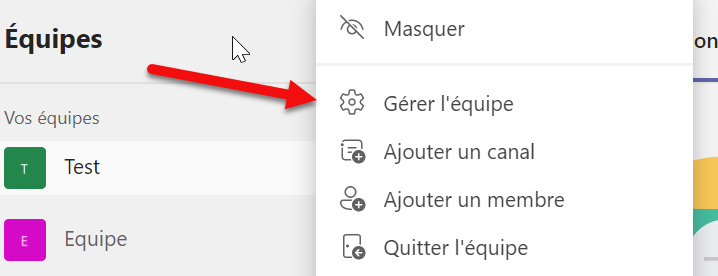
Allez maintenant à droite sur le bouton « Ajouter un membre ». Assurez-vous avant de faire cela que vous êtes bien propriétaire de l’équipe, car seuls ceux-ci peuvent effectuer cette tâche.
Vous avez le choix ici d’ajouter : une personne interne à votre organisation, une liste de distribution, c’est-à-dire un groupe de personnes auquel envoyer des emails, ou encore des personnes extérieures. Pour cela, tapez simplement leur adresse de messagerie.
Sur l’interface de Team, vous pouvez conférer à votre invité le statut de « membre » ou de « propriétaire ». Notons que par rapport à un propriétaire, un membre ne peut pas créer une équipe, la supprimer, modifier le nom de celle-ci ou sa description. Il ne peut également pas supprimer un canal privé ni ajouter des membres.
Ajouter des invités
Pour ajouter des invités, vous pouvez accéder à « Inviter dans contacts » dans le coin inférieur gauche. Vous y trouverez des options pour convier des personnes notamment par e-mail.
Retrouvez d'autres tutoriels sur Microsoft Teams :
- Comment installer et démarrer Microsoft Teams ?
- Comment gérer les notifications et les paramétrages sur Microsoft Teams ?
- Comment gérer les équipes et les canaux ?
- Comment mettre en place les visioconférences sur Microsoft Teams ?
- Comment prendre en main les conversations sur Microsoft Teams ?
- Comment intégrer des éléments de Microsoft 365 sur Microsoft Teams ?
- Qualité des appels, audio comme vidéo
- Fonctions de messagerie
- Version gratuite assez généreuse
